amikor új számítógépet vagy merevlemezt kap, áthelyezheti az iTunes könyvtárat, lehetővé téve az iTunes futtatását egy új gépen, és aktív állapotban tarthatja az ezekre a zenefájlokra mutató hivatkozásokat.
mielőtt elkezdené
készítsen új biztonsági másolatot az iTunes könyvtáráról, vagy frissítse a meglévő biztonsági másolatot, mielőtt áthelyezi. Még akkor is, ha már rendelkezik biztonsági másolattal az iTunes könyvtáráról, ez a lépés gondoskodik arról, hogy bármilyen változást rögzítsen, és megkönnyítse a folyamatot.,
1. lépés: Telepítse az iTunes
– t töltse le és telepítse az iTunes legújabb verzióját.
2. lépés: bármely új tartalom áthelyezése
ha már használta az iTunes alkalmazást az új számítógépen, zárja be az iTunes alkalmazást, majd helyezze át a médiát egy új mappába. Ez mindent meg fog tartani, amit hozzáadott az új számítógéphez, elkülönítve a régi könyvtárától. Ezeket a fájlokat a 4. lépésben vissza lehet adni a könyvtárba.
mielőtt elkezdené, válassza ki a lehetőséget, hogy az iTunes media mappát szervezze:
- válassza az iTunes > Beállítások lehetőséget.
- kattintson a Speciális gombra.,
- de-válassza az ” iTunes Media mappa szervezése.”
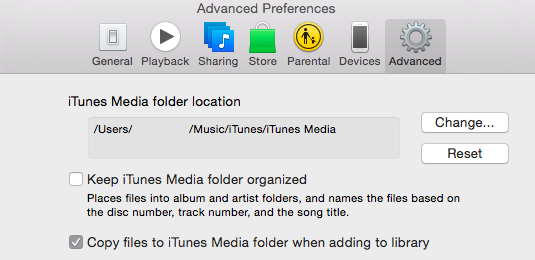
- kattintson az OK gombra.
MEGJEGYZÉS: Ha a médiát külső merevlemezre helyezi át, akkor azt a meghajtót csatlakoztatnia kell a számítógéphez a fájlok eléréséhez. Ne felejtse el biztonsági másolatot készíteni az iTunes-ban található médiáról.
javasoljuk, hogy a” Keep iTunes Media folder organised ” beállítás ki, mivel ez lehet mozgatni a fájlokat körül, és érvényteleníti a linkeket Serato DJ teremt a számokat.
Ezután helyezze át az iTunes mappát és a hozzá tartozó adathordozókat egy új meghajtó helyére.,
3. Lépés: Másolja az iTunes backup a régi számítógépről
másolni az összes média fájlok, beleértve a könyvtár fájl, amely rendelkezik az összes lejátszási listák lehetőséget, majd más beállításait, az új számítógépre:
- Keresse meg a következő mappát a régi számítógépen.
- Mac: válassza a Go > Home lehetőséget a Finder menüsorból. Kattintson duplán a zene mappára.
- Windows XP: navigáljon a \ Documents and Settings \ username \ My Documents \ My Music \ menüpontra.
- Windows Vista: navigáljon a \ Users \ username \ Music \ iTunes oldalra.,
- Windows 7 és Windows 8: navigáljon a \ Users \ username \ My Music \ iTunes oldalra.
- húzza az iTunes mappát ezen a helyen az asztalra.
- keresse meg a külső meghajtót a régi számítógépen:
- Mac: az asztalon.
- Windows: Sajátgépen vagy számítógépen.
- kattintson duplán a külső meghajtó ikonjára a megnyitásához.
- húzza az iTunes mappát az asztalról a külső meghajtóra, majd a másolás befejezése után biztonságosan távolítsa el a meghajtót.,
- csatlakoztassa a külső meghajtót az új számítógéphez, majd húzza az iTunes mappát a külső meghajtóról a zene mappába (Mac) vagy a saját zene mappába (Windows). Az átvitel eltarthat egy ideig, ha sok tartalma van.
OS X: a külső meghajtóról a zenei mappába: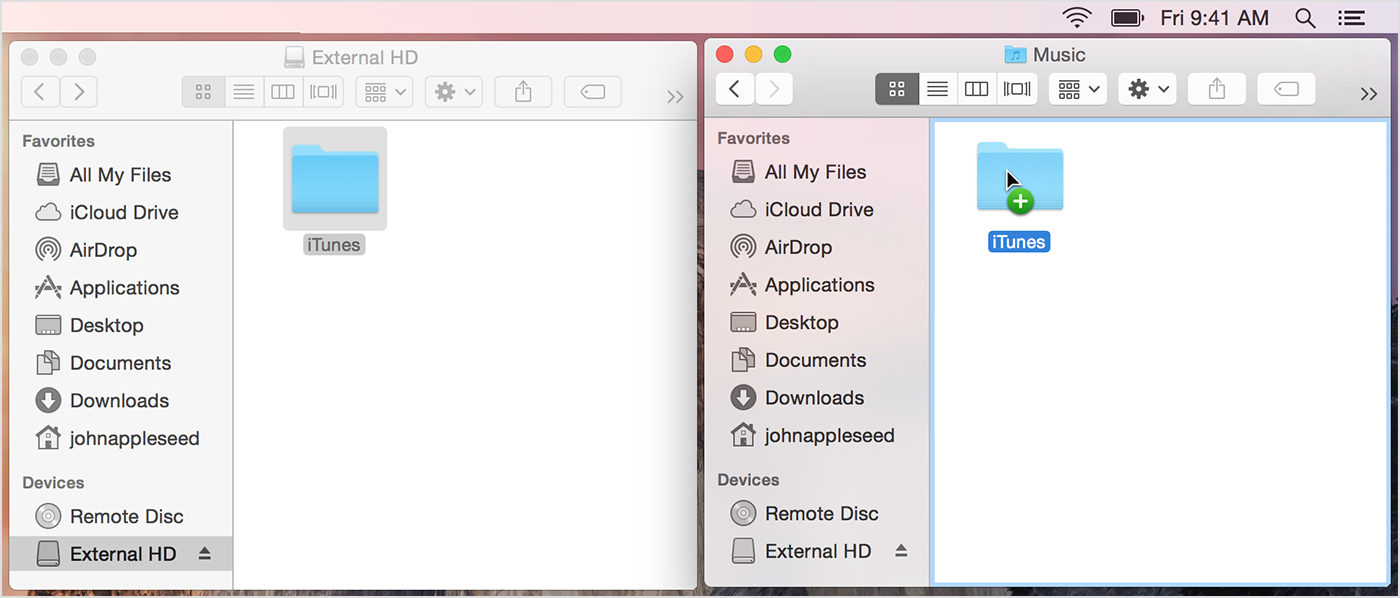
Windows: a külső meghajtóról a zenei könyvtárba: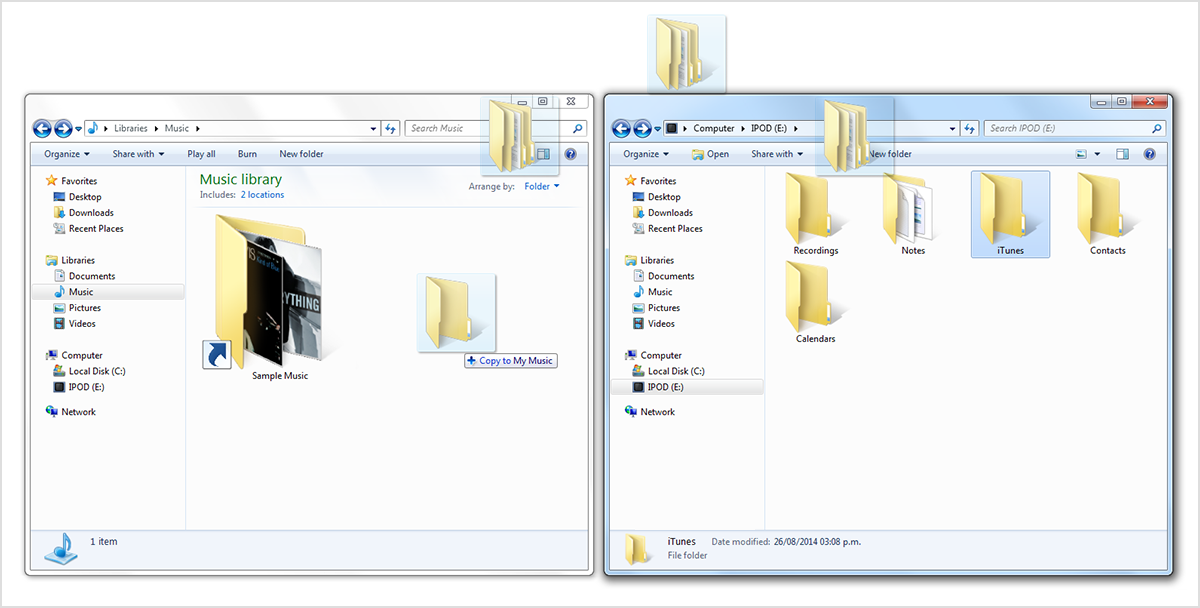
- az ” Alt “(Mac) vagy a “Shift” (Win) megtartása mellett nyissa meg az iTunes alkalmazást. Ez lehetővé teszi, hogy manuálisan válassza ki a megnyitni kívánt Serato könyvtárfájlt. Nyissa meg az iTunes mappát.,itl fájl ezen a helyen.
- lépjen vissza a Beállítások Speciális lapjára, majd állítsa be az iTunes Media mappa helyét arra a mappára, amelyben a zene most található. Ha szükséges, kattintson az ” i ” gombra, amely bármely nem található zeneszámon megjelenik, majd hagyja, hogy az iTunes megtalálja ezt. Azt is meg kell kérni, hogy használja ezt a helyet, hogy megtalálja más hiányzó számokat.
az összes zenédet, lejátszási listádat és egyéb információt—beleértve a lejátszási számokat és a minősítéseket is—áthelyezted a régi számítógépedről az új számítógépre.,
4. lépés (opcionális): új tartalom hozzáadása
másolja az eredeti helyről áthelyezett zenét vissza az iTunes-ba. az iTunes most importálja ezt a tartalmat, és jó lenne, ha elmennél.















